Det er tid til at løse GLFW-fejlen 65542 WGL
- GLFW-fejlen 65542 WGL driveren ser ikke ud til at understøtte OpenGL støder på, når du forsøger at starte Minecraft.
- Det mangler generelt DLL-filer eller forældede og inkompatible drivere bag problemet.
- For at rette det, skal du manuelt downloade den nødvendige DLL-fil og tilføje den til Java-mappen, eller prøv de andre metoder her.

xINSTALLER VED AT KLIKKE PÅ DOWNLOAD FIL
Dette værktøj vil erstatte de beskadigede eller beskadigede DLL'er med deres funktionelle ækvivalenter ved hjælp af dets dedikerede lager, hvor det har de officielle versioner af DLL-filerne.
- Download og installer Fortect på din pc.
- Start værktøjet og Start scanningen for at finde DLL-filer, der kan forårsage pc-problemer.
- Højreklik på Start reparation at erstatte ødelagte DLL'er med fungerende versioner.
- Fortect er blevet downloadet af 0 læsere i denne måned.
Minecraft er en af de populære spil i samfundet og tilbyder et forfriskende koncept. Det er dog også udsat for fejl. Den mest almindelige af disse er GLFW-fejlen 65542 WGL, når du åbner Minecraft-starteren.
Denne fejl opstår primært i Java-udgave af spillet og efterfølges af fejlmeddelelsen GLFW fejl 65542: WGL:Driveren ser ikke ud til at understøtte OpenGL på Minecraft.
Det er vanskeligt at identificere den underliggende årsag her, så vi anbefaler, at du udfører rettelserne i den angivne rækkefølge for en hurtig løsning på GLFW fejl 65542 WGL på Minecraft.
Hvad betyder GLFW-fejl 65542 WGL, driveren ser ikke ud til at understøtte OpenGL?
Det GLFW fejl 65542 WGL opstår generelt, når OpenGL-biblioteket mangler, eller der er et problem med grafikdriveren. Den installerede driveren kan være forældet, eller korrupte, eller der kan være en fejl i den installerede version.
Desuden inkompatibilitet eller problemer med selve spillet også kunne føre til GLFW fejl 65542 WGL på Minecraft Java. Så kontroller, at din computer opfylder minimumskravene til Minecraft, før du downloader spillet.
Har du brug for OpenGL til Minecraft?
Nej, du behøver ikke nødvendigvis OpenGL til Minecraft. Selvom det helt sikkert vil booste grafikken og forbedre hele spiloplevelsen.
Hvis du bruger OpenGL, skal du sørge for, at det anvendte grafikkort understøtter det for at undgå at løbe ind i fejl.
Hvordan løser jeg GLFW-fejl 65542 WGL, når jeg starter Minecraft?
- Hvad betyder GLFW-fejl 65542 WGL, driveren ser ikke ud til at understøtte OpenGL?
- Har du brug for OpenGL til Minecraft?
- Hvordan løser jeg GLFW-fejl 65542 WGL, når jeg starter Minecraft?
- 1. Download filen OpenGL32.DLL
- 2. Opdater grafikdriveren
- 3. Afinstaller modstridende drivere
- Hvordan retter jeg OpenGL-fejl i Minecraft?
- Hvordan retter jeg grafikdriverfejlen i Minecraft?
1. Download filen OpenGL32.DLL
Hvis det er den manglende OpenGL.dll-fil bag fejlen, skal du downloade den for at rette GLFW 65542-fejlen.
Under alle omstændigheder kan du udføre denne opgave ved at bruge pc-reparationssoftware, der erstatter eventuelle manglende DLL-filer på få minutter.
Med Restoro kan du scanne din computer og opdage manglende systemfiler, Windows-fejl, BSoD-problemer og så videre.
2. Opdater grafikdriveren
En forældet grafikdriver er lige så sandsynligt ansvarlig forGLFW fejl 65542 WGLi Minecraft på Nvidia-grafikkortet, og opdatering af det har hjulpet med at løse problemet for mange brugere. Med hver opdatering frigiver producenterne patches til tidligere kendte fejl sammen med flere andre forbedringer.
Hvis Device Manager-metoden ikke virker, kan dumanuelt installere den seneste driverversion i Windowsat rette op påGLFW fejl 65542 WGLpå Intel HD Graphics.
- Trykke Windows + S at lancere Søg menu, indtast Enhedshåndtering i tekstfeltet øverst, og klik på det relevante søgeresultat.

2. Dobbeltklik på Skærmadaptere indgang her.

3. Højreklik nu på det installerede grafikkort og vælg Opdater driver fra kontekstmenuen.

Ekspert tip:
SPONSORERET
Nogle pc-problemer er svære at tackle, især når det kommer til manglende eller beskadigede systemfiler og arkiver i din Windows.
Sørg for at bruge et dedikeret værktøj, som f.eks Fortect, som vil scanne og erstatte dine ødelagte filer med deres friske versioner fra dets lager.
4. Vælg Søg automatisk efter drivere fra de to muligheder her.
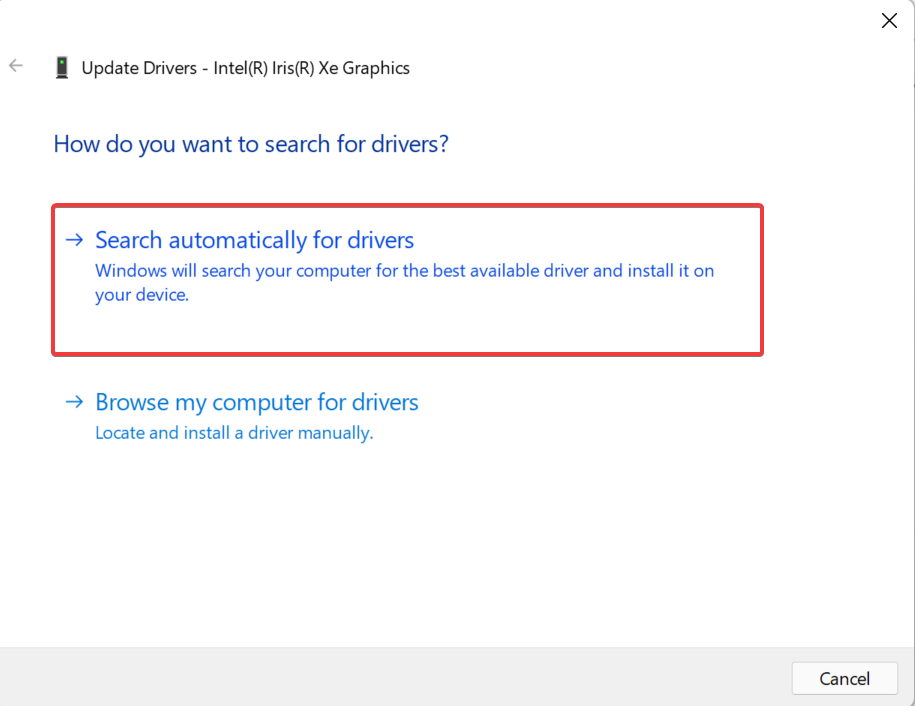
5. Vent på, at Windows installerer den bedst tilgængelige driver til grafikkortet.
Der er en mere automatiseret metode, du kan bruge til at opdatere drivere på dit system inden for et par klik.
DriverFix software vil helt scanne systemet for forældede eller ødelagte drivere og blot vælge, hvilken driver du skal opdatere.
Derfor kan du opdatere grafikdriverne i overensstemmelse hermed og endda oprette et gendannelsespunkt for alle drivere, hvis du har brug for at gendanne dem.
3. Afinstaller modstridende drivere
- Trykke Windows + R at lancere Løb kommando, indtast appwiz.cpl i tekstfeltet, og enten klik Okay eller ramt Gå ind at lancere Programmer og funktioner.

- Find nu enhver post her ved navn DisplayLink, vælg det, og klik på Afinstaller.

- Følg instruktionerne på skærmen for at fuldføre processen.
DisplayLink USB Graphics Software har vist sig at være i konflikt med den Java-baserede udgave af Minecraft, og det anbefales, at du afinstallerer den fra pc'en.
Sørg for at genstarte computeren, for at ændringerne træder fuldt ud i kraft, og GLFW fejl 65542 TL Launcher skal rettes.
- RiotGamesApi.dll blev ikke fundet: 4 måder at løse det på
- Social Club Fejlkode 1002: Sådan rettes det hurtigt
- Ret DirectDraw-fejl, mens du spiller ældre spil
Hvordan retter jeg OpenGL-fejl i Minecraft?
OpenGL-fejl har generelt at gøre med problematiske eller inkompatible drivere og kan forhindre dig i at starte spil. Selvom det i nogle tilfælde var forkert konfigurerede strømindstillinger, der førte til, at spillet ikke fik den nødvendige strøm.
Uanset den underliggende årsag, kan du altid nemt rette OpenGL-fejl i Windows, det være sig med Minecraft eller et hvilket som helst andet spil.
Hvordan retter jeg grafikdriverfejlen i Minecraft?
Efter at have opdateret spillet rapporterede mange brugere at have fået Driver forældet fejlmeddelelse, som viser, at dine grafikdrivere har en ny opdatering tilgængelig.

I dette tilfælde er det bedst at opdatere grafikdriveren på din enhed. Glem ikke at tjekke producentens hjemmeside også for den seneste version, fordi ofte frigives opdateringerne ikke gennem Windows Update, men uploades direkte til OEM's hjemmeside.
Hvis der ikke er nogen tilgængelige opdateringer, skal du tjekke for kompatibilitetsproblemer. Og hvis alt virker fint, kan du roligt ignorere fejlmeddelelsen.
Nu kender du alle løsningerne til GLFW fejl 65542 WGL når du åbner Minecraft i Windows 7, 10 og 11. Find også ud af, hvordan du rette almindelige Minecraft-fejl på din pc.
Fortæl os, hvilken rettelse der virkede, og din anmeldelse af Minecraft i kommentarfeltet nedenfor.


